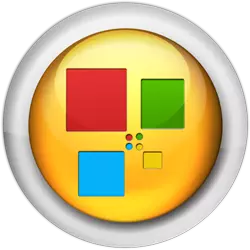
অপারেটরের ব্রাউজারে দ্রুতগামী প্যানেল সবচেয়ে গুরুত্বপূর্ণ এবং বার বার দেখা ওয়েব পেজ এক্সেস সংগঠিত করার জন্য একটি খুব সুবিধাজনক উপায়। এই সাইটের লিঙ্ক একটি তালিকা টুল প্রত্যেক ব্যবহারকারীর তার নকশা নির্ধারণ করে নিজে কাস্টমাইজ করতে পারেন, এবং। কিন্তু, দুর্ভাগ্যবশত, কারণ ব্রাউজার কাজে ব্যর্থতা, অথবা নিজেই ব্যবহারকারীর অবহেলার, দ্রুতগামী প্যানেল সরানো বা গোপন করা যেতে পারে। খুঁজে বের কিভাবে অপেরা প্রকাশ প্যানেল ফিরে যাওয়ার দিন।
রিকভারি পদ্ধতি
আপনি কি জানেন, ডিফল্ট দ্বারা যখন আপনি অপেরা শুরু, অথবা যখন আপনি ব্রাউজারে একটি নতুন ট্যাব খুলুন, একটি দ্রুতগামী প্যানেল খোলে। যদি আপনি এটি খোলা, কিন্তু সাইট তালিকা, যা একটি দীর্ঘ সময়ের জন্য সংগঠিত, নীচের ছবি আঁকা কিভাবে খুঁজে পাইনি কি করতে হবে?
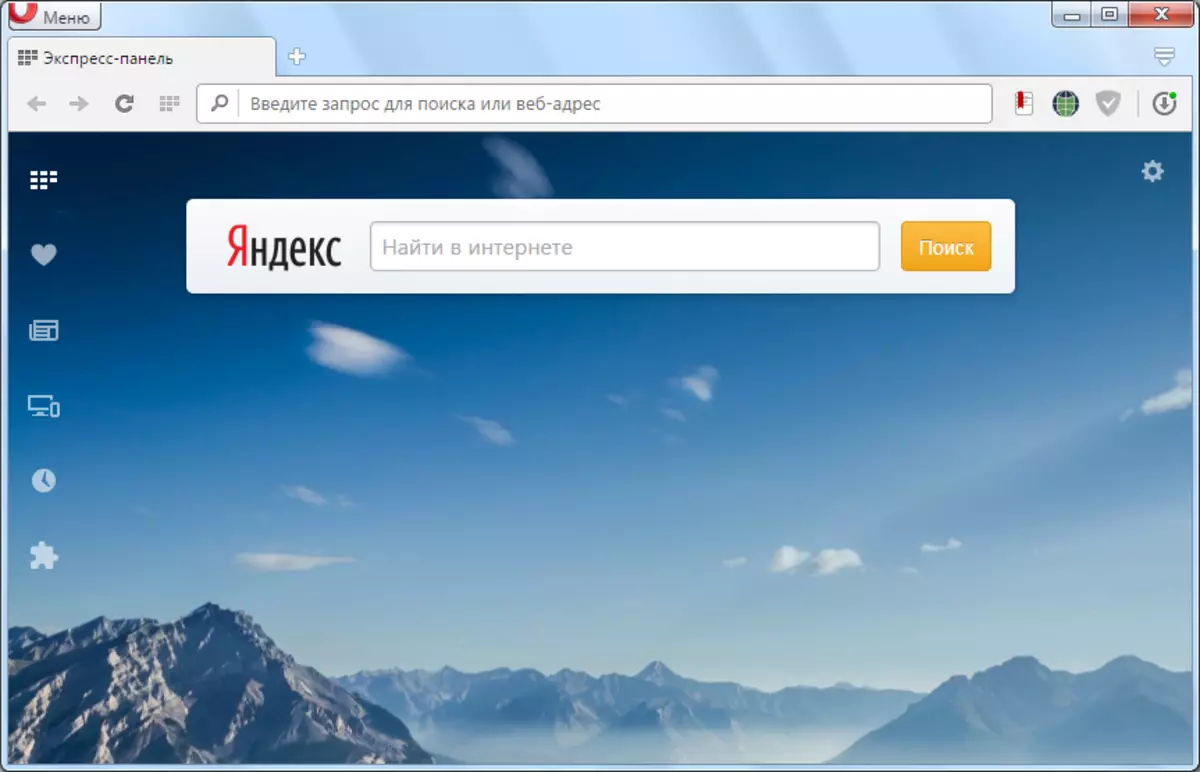
একটা প্রস্থান নয়। আমরা, দ্রুতগামী প্যানেলের সেটিংসে যান এক্সেস যার ফলে এটি স্ক্রীনের উপরের ডান কোণায় থাকা গিয়ার আইকনে ক্লিক করতে যথেষ্ট হবে।
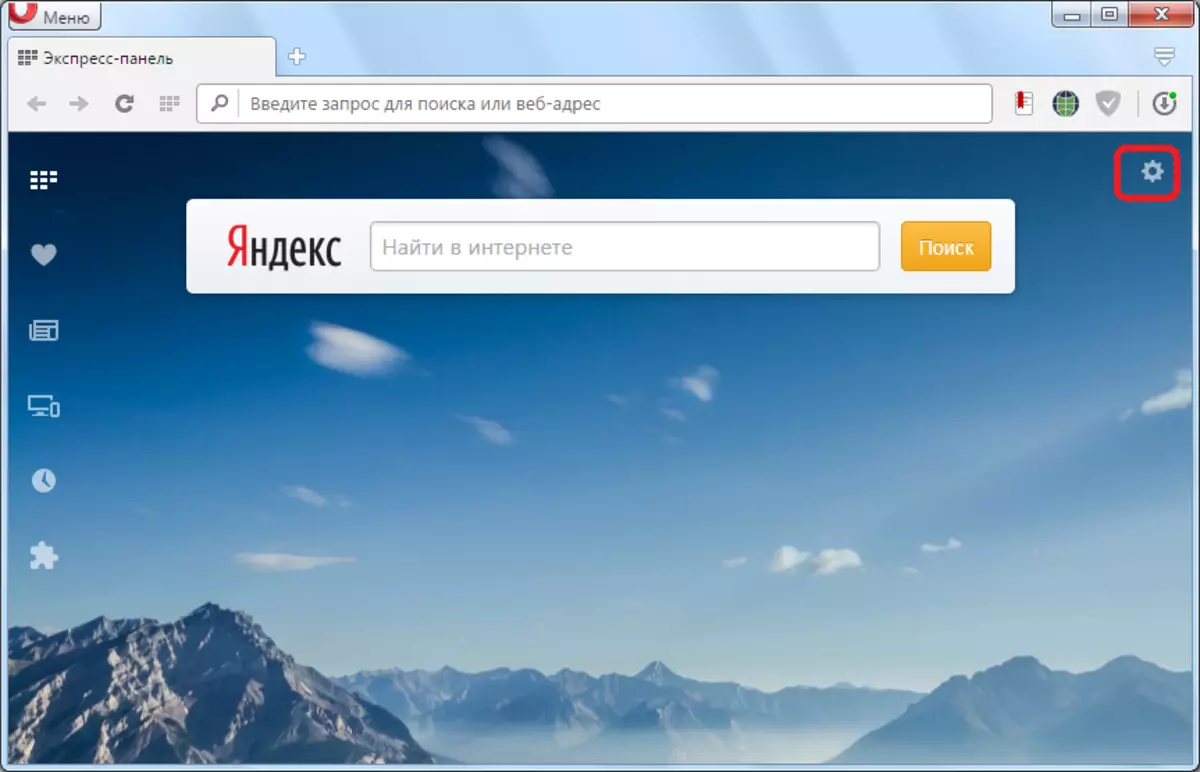
অপারেটিং ডিরেক্টরির সালে শিলালিপি "এক্সপ্রেস প্যানেল" কাছাকাছি একটি টিক ইনস্টল করুন।
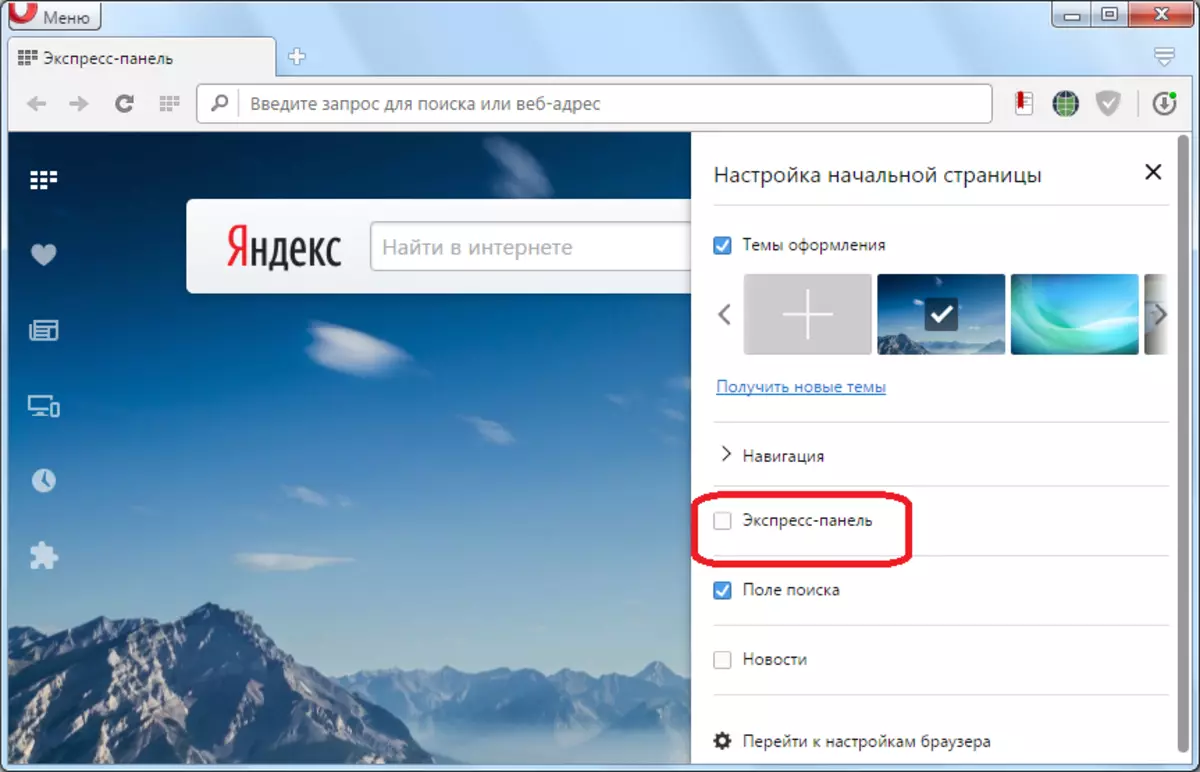
যেহেতু আপনি দেখতে পারেন, দ্রুতগামী প্যানেল সকল বুকমার্ক জায়গা ফিরে আসেন।
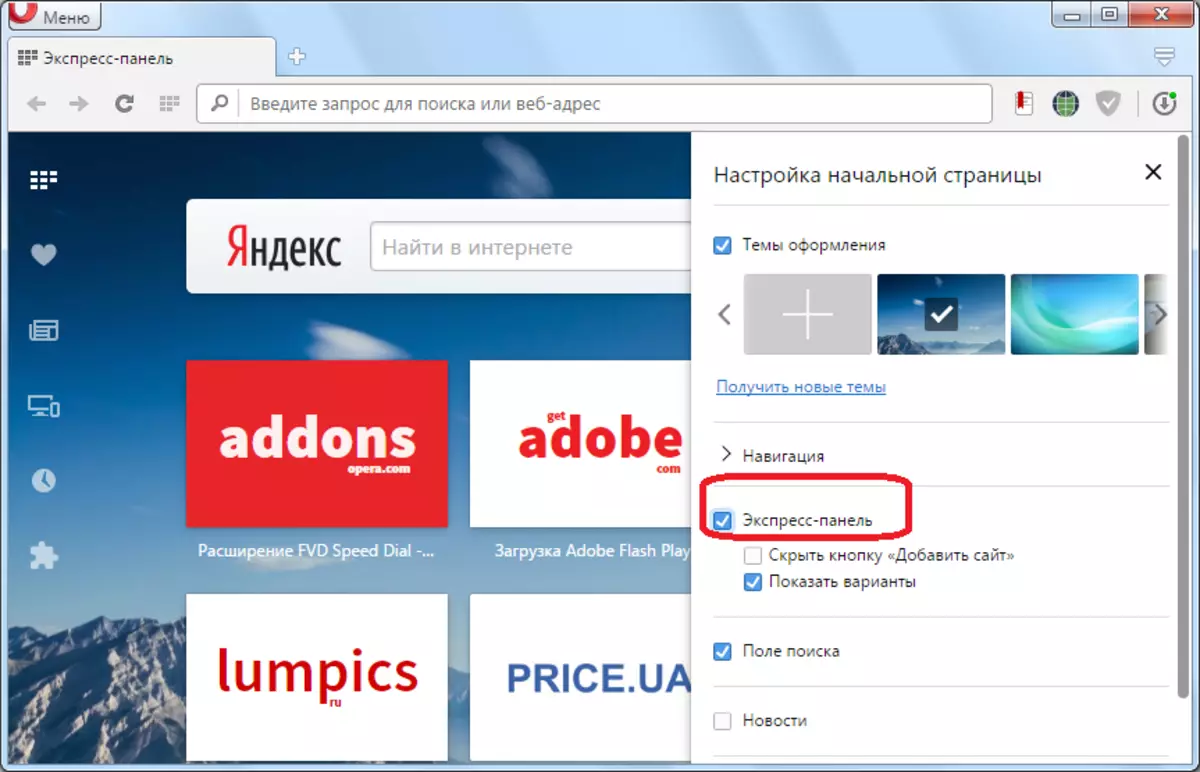
অপেরা পুনরায় ইনস্টল
তাহলে দ্রুতগামী প্যানেল অপসারণের ফলে যার ব্রাউজার ফাইল ক্ষতিগ্রস্ত হয়েছে যেমন, একটি গুরুতর ব্যর্থতা সৃষ্টি হয়েছিল, উপরোক্ত পদ্ধতি কাজ নাও করতে পারে। এই ক্ষেত্রে, দ্রুতগামী প্যানেল কর্মক্ষমতা পুনরূদ্ধার জন্য সবচেয়ে সহজ এবং দ্রুত বিকল্প আবার কম্পিউটারে অপেরা ইনস্টল করা হবে।
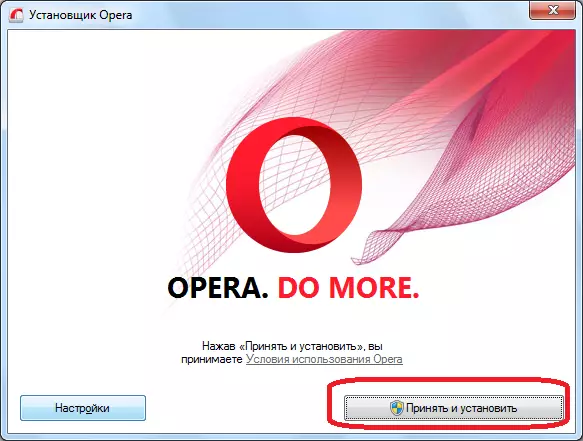
বিষয়বস্তু পুন
কিন্তু যদি দ্রুতগামী প্যানেল বিষয়বস্তু একটি ব্যর্থতা যেমন অদৃশ্য কী করবেন? এই ধরনের সমস্যা ঘটতে না, এটা একটি কম্পিউটার এবং অন্যান্য ডিভাইস যেখানে অপেরা ব্যবহার করা হয় উপর সিংক্রোনাইজ ডেটাতে বাঞ্ছনীয়, একজন ক্লাউড স্টোরেজ যেখানে আপনি সংরক্ষণ এবং বুকমার্ক ডিভাইসের মধ্যে সিংক্রোনাইজ করতে পারেন সঙ্গে, প্যানেল ডেটা, ওয়েবসাইট পরিদর্শন, এবং অনেক প্রকাশ অন্যান্য।
অর্ডার দূরবর্তী অবস্থান থেকে দ্রুতগামী প্যানেল ডেটা সংরক্ষণ করতে সক্ষম হতে জন্য, আপনাকে রেজিস্ট্রেশন পদ্ধতি প্রথম হোল্ড করতে হবে। অপেরা মেনু খুলুন, এবং ক্লিক করুন "সিঙ্ক্রোনাইজেশন ..."।

উইন্ডোতে প্রদর্শিত হবে, "অ্যাকাউন্ট তৈরি করুন" বাটনে ক্লিক করুন যে।
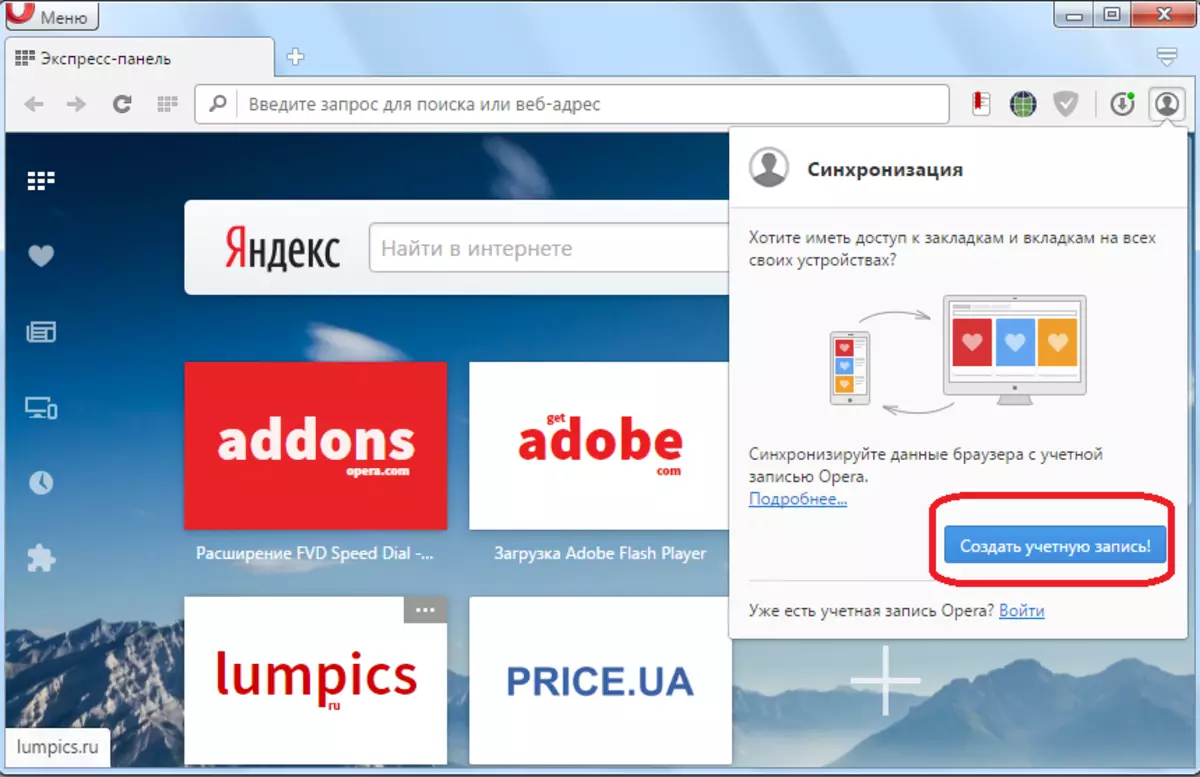
তারপর, ফর্ম প্রর্দশিত যেখানে আপনি আপনার ইমেল ঠিকানা লিখুন করতে হবে, এবং একটি অবাধ পাসওয়ার্ড অন্তত 12 বর্ণ হওয়া উচিত। তথ্য লিখে পরে, "অ্যাকাউন্ট তৈরি করুন" বাটনে ক্লিক করুন।
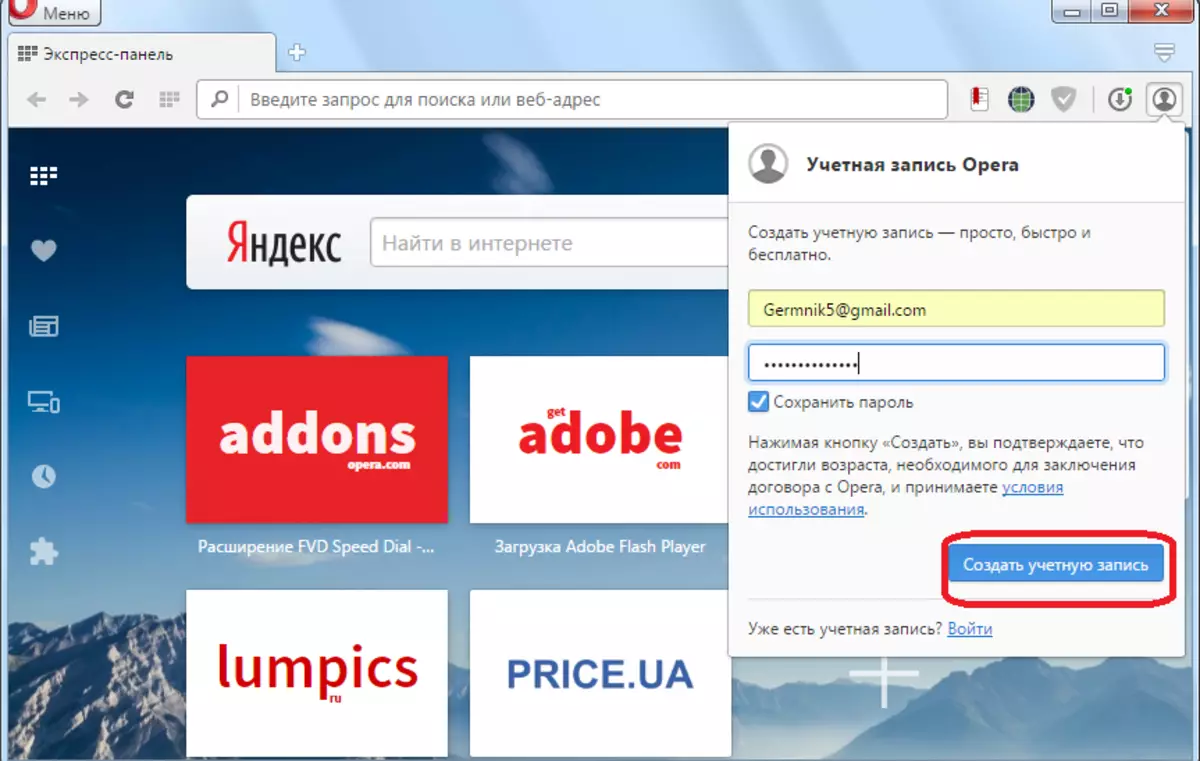
এখন আমরা নথিভুক্ত রয়েছে। ক্লাউড স্টোরেজ সাথে সামঞ্জস্য করে তা "সিঙ্ক্রোনাইজেশন" বাটনে ক্লিক করুন যথেষ্ট।
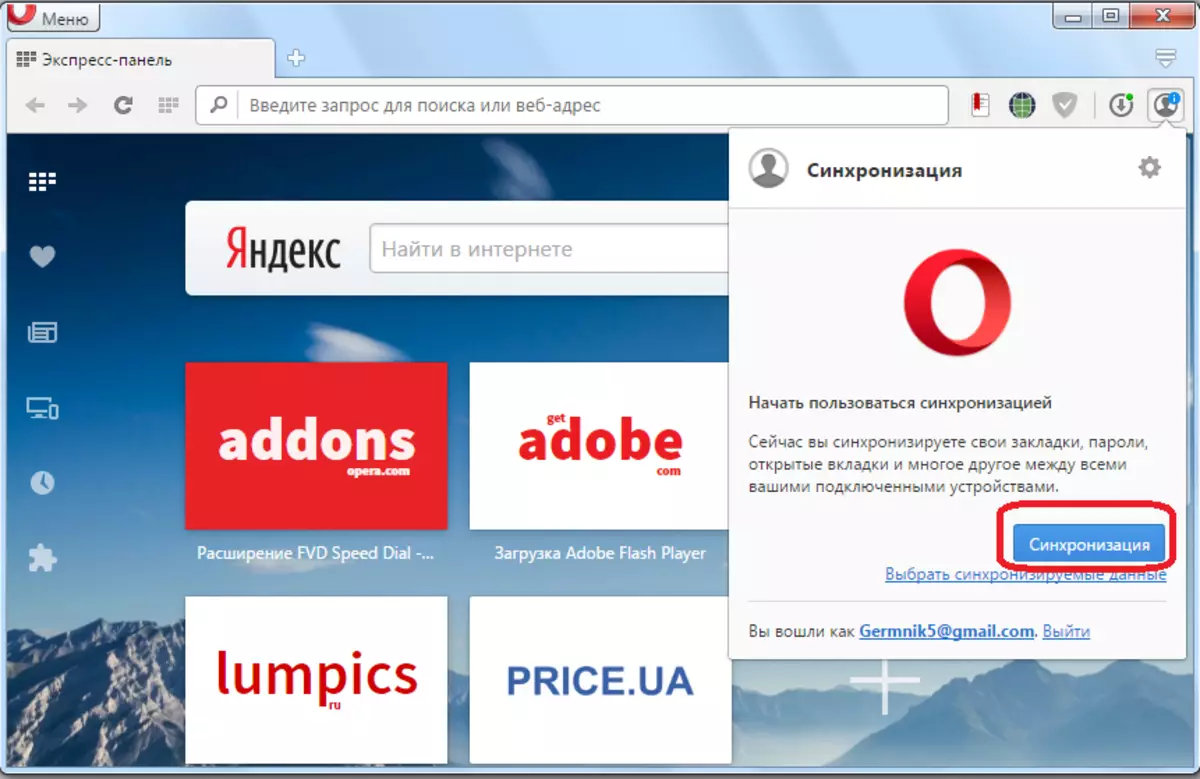
সিঙ্ক্রোনাইজেশন পদ্ধতি নিজেই পটভূমি মধ্যে সম্পন্ন করা হয়। তার শেষ হওয়ার পর, আপনি কি নিশ্চিত যে এমনকি কম্পিউটারে ডেটা পূর্ণ ক্ষতির ক্ষেত্রে, আপনি তার সাবেক আকারে দ্রুতগামী প্যানেল পুনরুদ্ধার করতে পারেন হবে।
অন্য ডিভাইসে তার স্থানান্তরের জন্য দ্রুতগামী প্যানেল পুনরুদ্ধার করতে, বা, প্রধান মেনু বিভাগে যান "সিঙ্ক্রোনাইজেশন ..."। উইন্ডোতে প্রদর্শিত হয়, আমরা "লগইন" বাটনে ক্লিক করুন যে।
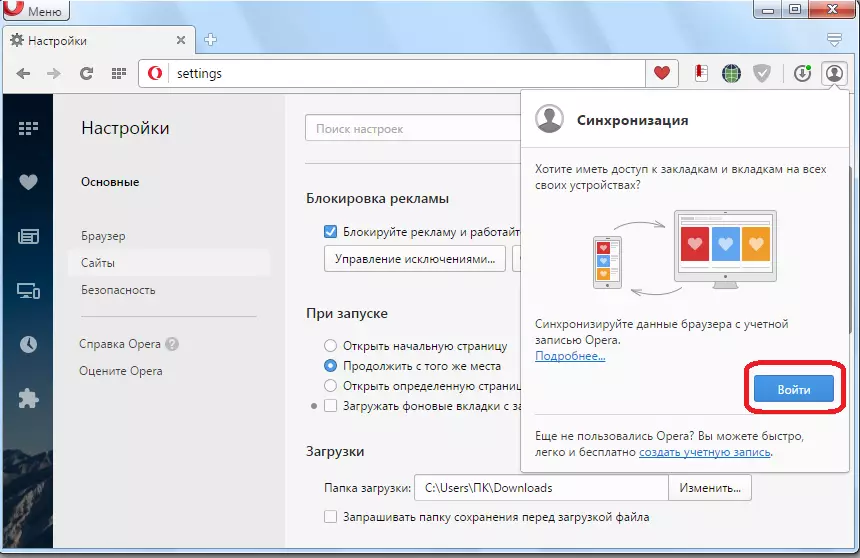
ইনপুট ফর্ম, ইমেইল ঠিকানা এবং পাসওয়ার্ড যে নিবন্ধনের সময় বসেছিল লিখুন। "লগইন" বোতামে ক্লিক করুন।
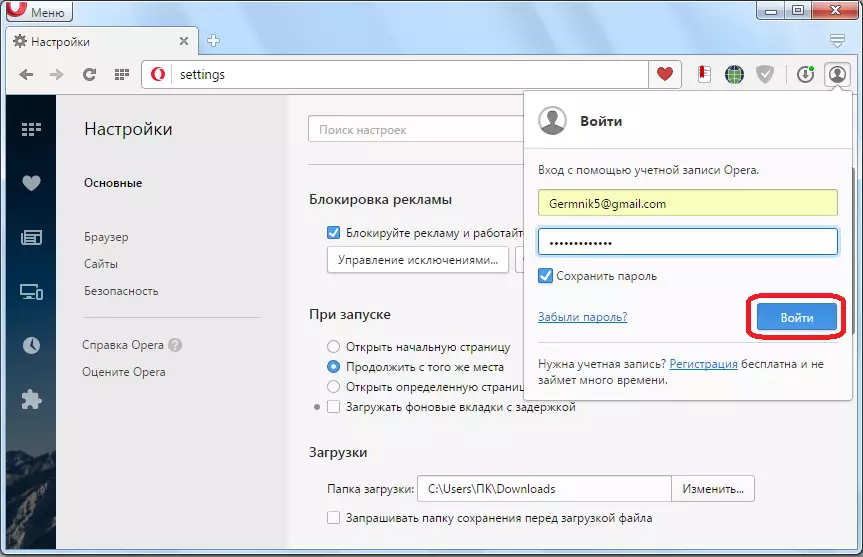
এর পর, মেঘ স্টোরেজ সাথে সিঙ্ক্রোনাইজেশান ফলে যার দ্রুতগামী প্যানেল একই ফর্ম মধ্যে পুনরুদ্ধার হয়, দেখা দেয়।
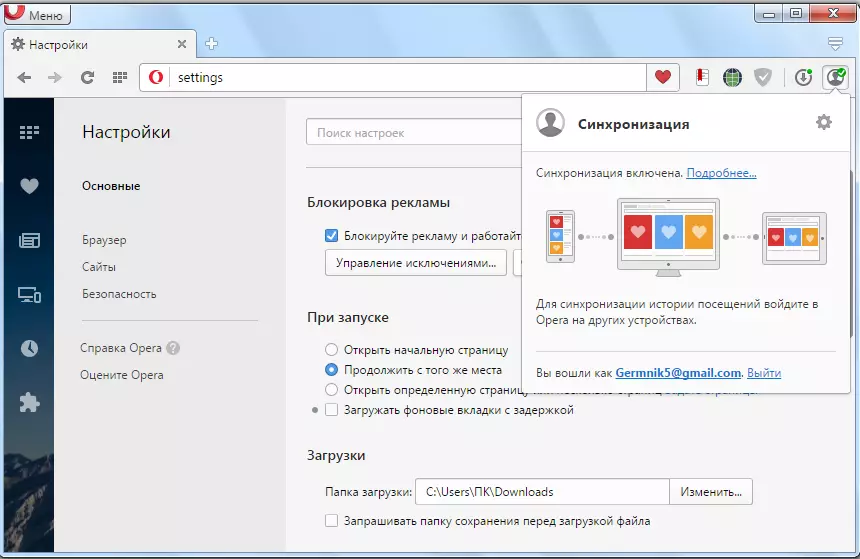
আপনি দেখতে পারেন হিসাবে এমনকি ব্রাউজার, অথবা অপারেটিং সিস্টেম পূর্ণ পতন কাজে গুরুতর ব্যর্থতা ক্ষেত্রে, সেখানে অপশন যার সাহায্যে আপনি সম্পূর্ণরূপে সব তথ্য দিয়ে দ্রুতগামী প্যানেল পুনরুদ্ধার করতে পারেন আছে। এই কাজের জন্য, আপনি আগে থেকে কেবল ডেটা সংরক্ষণ যত্ন নিতে হবে, এবং পরে সমস্যা দেখা দেয় না।
